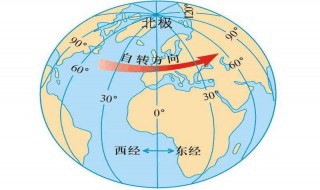演示机型:华为MateBook X
系统版本:win10
APP版本:photoshop 2021
ps怎么制作花式艺术字共有5步。以下是华为MateBook X中ps制作花式艺术字的具体操作步骤:
操作/步骤
1
点击打开软件
在电脑桌面上找到Photoshop软件并点击打开。
2
新建空白图层
然后新建一个空白图层。
3
输入文字
在图层中输入一些文字。
4
全选文字点击文字变形
然后全选这部分文字并右击它,接着点击文字变形。
5
选择扇形点击确定
最后选择扇形并点击确定即可。
END
总结:以上就是关于ps怎么制作花式艺术字的具体操作步骤,希望对大家有帮助。